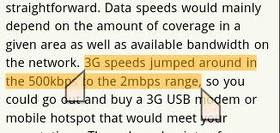Kelebihan Android 2.3 Gingerbread
Kemunculan Android 2.3 Gingerbread disambut hangat banyak pihak. Sistim operasi terbaru besutan Google yang sangat dinantikan ini akhirnya menampakkan performanya seiring dengan peluncuran resmi ponsel Samsung Google Nexus S 7 Desember kemarin. Bocoran sana sini tentang performa Gingerbread memang sudah banyak beredar sejak 2 bulan lalu. Tetapi sekarang, keunggulan dari Sistim Operasi Android 2.3 Gingerbread sudah terkuak. Bukan gosip dan bukan rekaan. Mau tahu keunggulannya ?
User Interface Hemat Energi
Pengembangan teknologi dalam menghadirkan user interface yang sederhana dan hemat energi terlihat hasilnya di Android 2.3 Gingerbread ini. Efisiensi energi pada layar terlihat pada penggunaan warna hitam di hampir keseluruhan. Selain itu perubahan pada menu dan setting memberikan kemudahan dalam memaksimalkan kinerjanya.
Pengembangan teknologi dalam menghadirkan user interface yang sederhana dan hemat energi terlihat hasilnya di Android 2.3 Gingerbread ini. Efisiensi energi pada layar terlihat pada penggunaan warna hitam di hampir keseluruhan. Selain itu perubahan pada menu dan setting memberikan kemudahan dalam memaksimalkan kinerjanya.
Keyboard Baru dengan Word Selection
Perbedaan yang paling pertama diketahui pada Android 2.3 Gingerbread adalah tampilan keyboard baru. Keyboard baru ini mempercepat proses penulisan text karena memberika beberapa kata yang mungkin akan anda ketik dengan panduan dari bebeberapa huruf yang sudah diketik sebelumnya.
Perbedaan yang paling pertama diketahui pada Android 2.3 Gingerbread adalah tampilan keyboard baru. Keyboard baru ini mempercepat proses penulisan text karena memberika beberapa kata yang mungkin akan anda ketik dengan panduan dari bebeberapa huruf yang sudah diketik sebelumnya.
Copy/Paste
Fungsi copy/paste memudahkan anda memindahkan kata atau kalimat hanya dengan tahan sejenak pada kata atau kalimat yang dimaksud untuk bsia di copy di mana saja.
Fungsi copy/paste memudahkan anda memindahkan kata atau kalimat hanya dengan tahan sejenak pada kata atau kalimat yang dimaksud untuk bsia di copy di mana saja.
Power Management
Android 2.3 Gingerbread memberikan informasi energi yang digunakan untuk setiap aplikasi. Hal ini akan membuat anda mengatur aplikasi mana saja yang perlu selalu aktif dan yang tidak. Terlebih jika daya baterai sudah menipis.
Android 2.3 Gingerbread memberikan informasi energi yang digunakan untuk setiap aplikasi. Hal ini akan membuat anda mengatur aplikasi mana saja yang perlu selalu aktif dan yang tidak. Terlebih jika daya baterai sudah menipis.
Application Control (Task Killer Killer)
Application control adalah shortcut untuk Manage Application yang bisa didapatkan di menu Option. Dari Application Control, anda bisa melihat aplikasi apa saja yang masih aktif, berapa daya yang digunakan, dan jika sudah tidak dibutuhkan lebih baik langsung eksekusi stop.
Application control adalah shortcut untuk Manage Application yang bisa didapatkan di menu Option. Dari Application Control, anda bisa melihat aplikasi apa saja yang masih aktif, berapa daya yang digunakan, dan jika sudah tidak dibutuhkan lebih baik langsung eksekusi stop.
NFC (Near Field Communication)
NFC adalah teknologi nirkabel dengan jarak sekitar 10m untuk mengirimkan data atau bertukar data dengan device lain. Teknologi ini sedang marak dikembangkan. Fungsinya serupa dengan kredit card, sebagai alat pembayaran, untuk mengirimkan barcode, dll. Saat ini NFC memang belum banyak digunakan, tetapi seiring perkembangannya, akan banyak faktor yang mengadaptasinya. Baca artikel NFC, Teknologi Pembayaran Tanpa Uang Sungguhan!
NFC adalah teknologi nirkabel dengan jarak sekitar 10m untuk mengirimkan data atau bertukar data dengan device lain. Teknologi ini sedang marak dikembangkan. Fungsinya serupa dengan kredit card, sebagai alat pembayaran, untuk mengirimkan barcode, dll. Saat ini NFC memang belum banyak digunakan, tetapi seiring perkembangannya, akan banyak faktor yang mengadaptasinya. Baca artikel NFC, Teknologi Pembayaran Tanpa Uang Sungguhan!
Internet Calling
Fitur SIP Internet calling /VoIP yang menawarkan panggilan gratis untuk sesama SIP member bisa digunakan di Android 2.3 Gingerbread. Syaratnya, Anda harus memiliki account SIP terlebih dahulu.
Fitur SIP Internet calling /VoIP yang menawarkan panggilan gratis untuk sesama SIP member bisa digunakan di Android 2.3 Gingerbread. Syaratnya, Anda harus memiliki account SIP terlebih dahulu.
Downloads Management
Download manager tersedia untuk mengatur hasil download dari browser, email atau aplikasi lain.
Download manager tersedia untuk mengatur hasil download dari browser, email atau aplikasi lain.
Camera
Anda bisa mengaktifkan kamera depan hanya dengan klik ‘select kamera’.
Anda bisa mengaktifkan kamera depan hanya dengan klik ‘select kamera’.